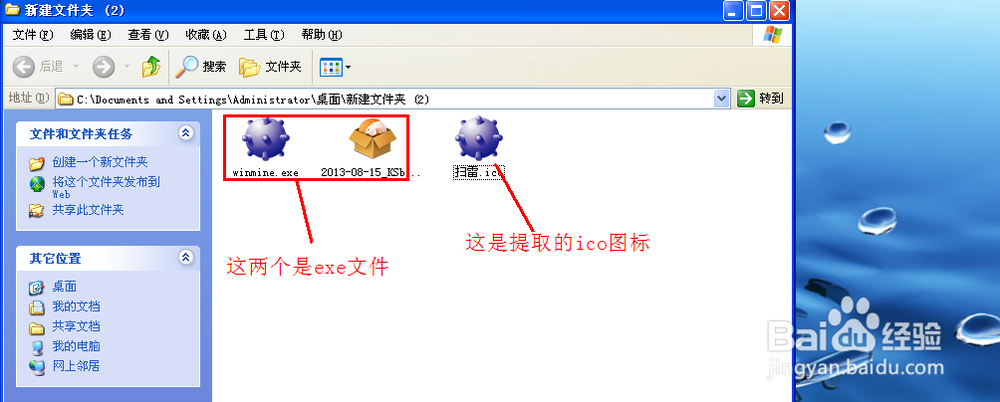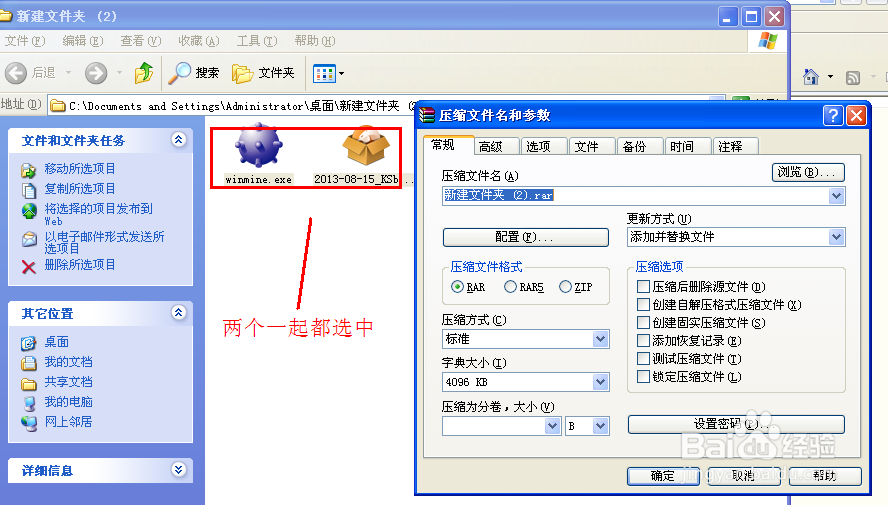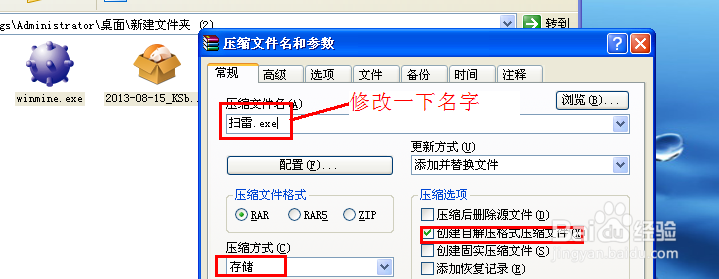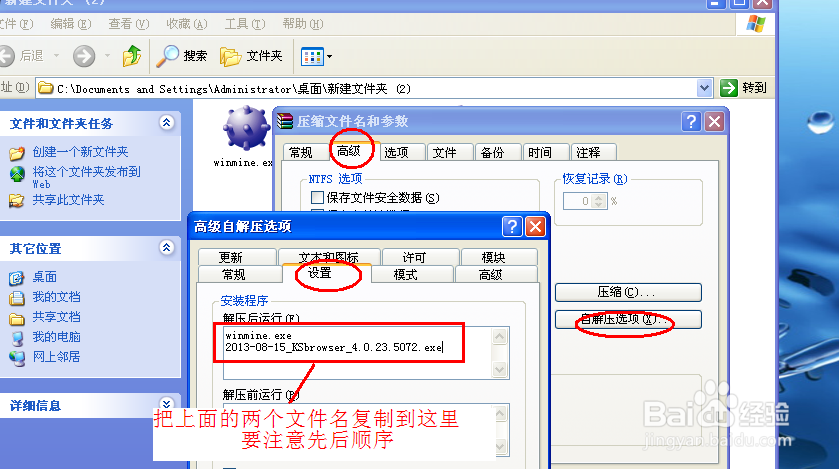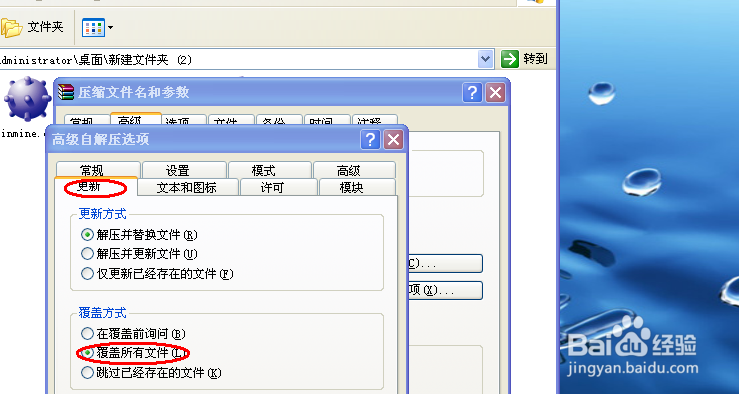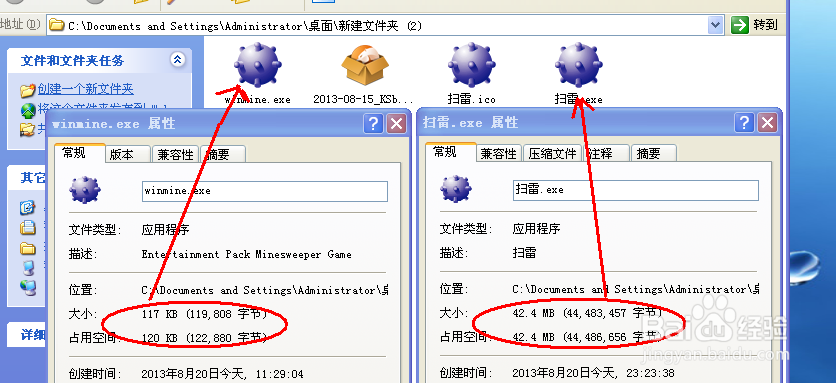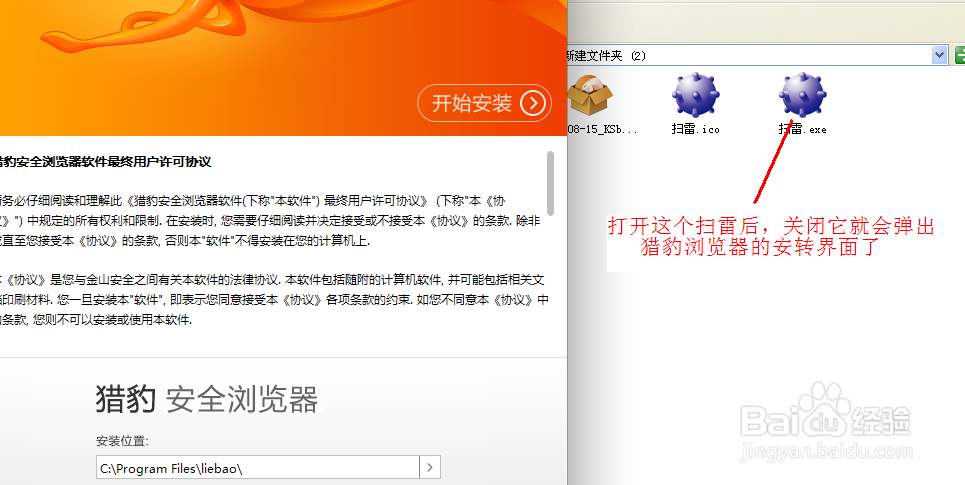软件实现捆绑安装(不报毒)的一种简单方法
1、我以“扫雷”和“猎豹浏览器”两个exe程序为例。我们的目的就是,运行扫雷的时候,猎豹浏览器安转程序也会运行。 我们先新建一个文件夹,将两款软件放在文件夹里,然后再提取一个扫雷图标放进去。提取ico图标的软件有很多,这里不做具体介绍。
2、然后我们将扫雷和猎豹浏览器选中后右击,“添加到压缩文件”。
3、接下来进行设置,首先“常规”一栏里,将“压缩文件名”修改为“扫雷”(不知道大家能不能理解,包括前面的提取扫雷图标,都是为了伪装,让别人以为只下载劲忧商偌了一款软件)。“压缩方式”改为存储。然后勾选右侧一栏“创建自解压格式压缩文件”。
4、再选中“高级”这一项,点击右侧“自解压选项”。在弹出的对话框中,“设置”选项,“解压后运行”的输入框中,先后输入“扫雷”及“猎豹浏览器”的文件名(这是运行的先后顺序,我们当然要先运行‘扫雷’了)。
5、再对“模式”这一项进行设置,勾选“解包到临时文件夹",然后“安静模式”下勾选“全部隐藏”。
6、再对“更新”这一项进行设置,勾选“覆盖方式”下“覆盖所有文件”。
7、最后就是对“文本和图标”这一项进行设置,“从文件加载自解压文件图标”这一项,选择“浏览”,把我们提取好的“扫雷”图标添加进去。到这里,我们所有的设置都好了,按两次确定进行压缩。
8、压缩好后,我们会发现原文件夹里生成了一个“扫雷”的exe程序,我们可以分别右键“属性”来看一看它们的大小。我们看到两个文件大小差距很大,那是因为后一个里面封装了一个猎豹浏览器。
9、最后我们打开42.4M的扫雷,点击几下,关闭后就会发现,弹出猎豹浏览器安转提示了。(这是因为设置了运行的先后顺序)。
声明:本网站引用、摘录或转载内容仅供网站访问者交流或参考,不代表本站立场,如存在版权或非法内容,请联系站长删除,联系邮箱:site.kefu@qq.com。
阅读量:20
阅读量:77
阅读量:85
阅读量:74
阅读量:34